保存済検索を作成して管理するにはどうすればよいですか。
検索を使用して、アプリケーション全体の特定の情報を検索します。 ページで実行した検索を新しい保存済検索として保存し、要件にあわせて保存済検索を管理および設定できます。
様々なロール用および自分専用で使用するための保存済検索を作成および管理できます。 ロールごとに一意のデフォルト保存済検索を割り当てることもできます。 デフォルト保存済検索は、ワークスペースを最初に開いたときにユーザーに表示される検索です。 営業ユーザーは、自分専用の保存済検索を作成して管理し、個人用デフォルト保存済検索を割り当てることができます。 これらの保存済検索は、管理者によって割り当てられたものよりも優先されます。 保存済の検索は、「適応型検索の構成」ページからではなく、ワークスペースUIから作成および管理します。
「保存済検索の管理」UIの概要
「保存済検索の管理」UIには、「自分のリスト」タブ、「ワークスペース・リスト」タブおよび「デフォルトの設定」タブがあります。 管理者はこれらを使用して、それぞれで保存済検索の個人用リストを管理し、保存済検索をロールに割り当て、デフォルト保存済検索をロールに割り当てることができます。 これらのタブは、次の目的で管理者にのみ公開されます。
-
ユーザー・ロールへの保存済検索の割当
-
ロールへのデフォルト保存済検索の割当
-
ロールのデフォルト保存済検索の変更
-
ロールベースの全体的な管理の実行
すべての営業ユーザーは、自分自身の保存済検索を作成できます。 ただし、営業管理者は、営業組織全体および特定の営業ロールに対して保存済検索を作成できます。 デフォルト保存済検索は、ユーザーがワークスペースに最初にアクセスしたときに自動的に表示される保存済検索です。 一部のユーザー・ロールに対して事前定義されたデフォルトの保存済検索が用意されており、返される検索結果は、どのロールが割り当てられているかによって異なります。 たとえば、すぐに使用可能なパートナ・ロールには、パートナ営業担当、パートナ営業マネージャおよびパートナ管理者が含まれます。
「自分のリスト」タブから、より広範囲の組織と共有される保存済検索とは別に、自分専用の保存済検索を排他的に管理できます。 「自分のリスト」ウィンドウのスクリーンショットを次に示します。
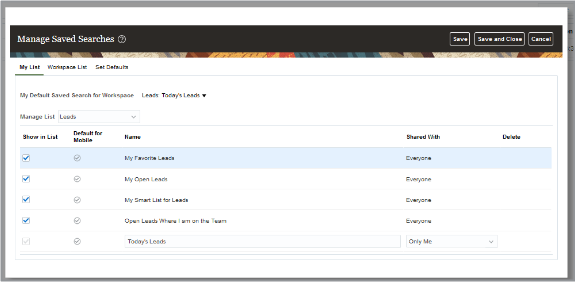
「ワークスペース・リスト」タブから、保存済検索を他のロールと共有および管理できます。 保存済検索は、全員と共有するように指定することも、特定のユーザー・ロールと共有するように指定することも、誰とも共有しないように指定することもできます。 「ワークスペース・リスト」ウィンドウの表示内容を示すスクリーンショットを次に示します。

「デフォルトの設定」タブでは、各ユーザー・ロールのデフォルト保存済検索を定義できます。 ただし、デフォルト保存済検索を割り当てるには、その特定のデフォルト保存済検索を表示する権限も必要です。 そうでない場合、割り当てる保存済検索のリストに表示されません。 UIのサンプル・スクリーンショットを次に示します。
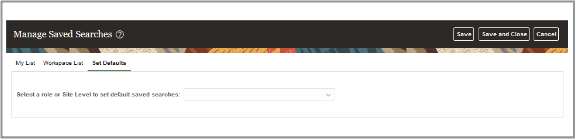
- すべてのアカウント
- 自分のアカウント
- 自分のお気に入りアカウント
- 自分のアカウント・リスト
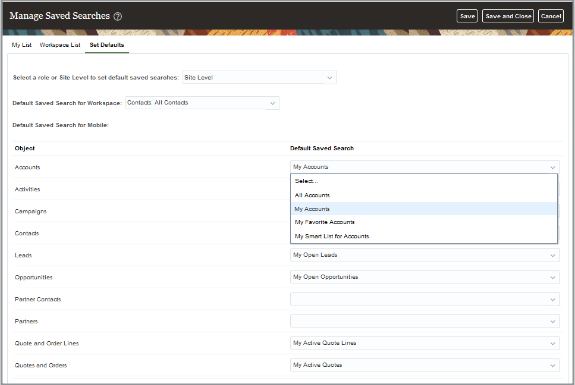
営業担当などの特定のロールを選択した場合は、このサンプル・スクリーンショットに示すように、デフォルトの保存済検索として「自分のアカウント」オプションを選択できます。
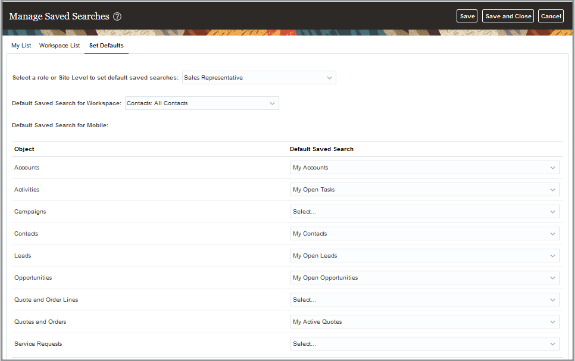
保存済検索の作成
自分または組織内の他のユーザーのために保存済検索を作成する方法を次に示します。 作成した保存済検索は、ワークスペースで選択でき、処理可能インフォレットおよびワークスペース・インフォレットにフィルタとして表示されます。 保存済検索は、アルファベット順にリストされます。
-
ワークスペースで、保存済検索を開始点として選択します。 たとえば、Oracleから提供される「すべてのアカウント」保存済検索で、表示可能なすべてのアカウントに対する保存済検索を作成できます。
-
検索語を入力します。 「検索」ボックスへの検索語の入力、フィルタの追加、フィルタ値の選択またはこれらを組み合せて行うことができます。
-
「列の編集」(次のスクリーンショットのコールアウト2で強調表示されている鉛筆アイコン)をクリックすると、検索結果に表示される列を追加または変更できます。
-
「別名保存」(コールアウト1で強調表示されている)をクリックします。
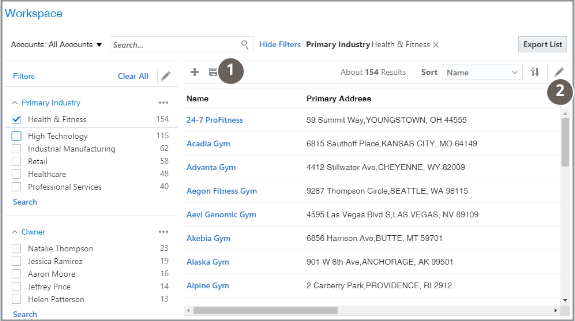
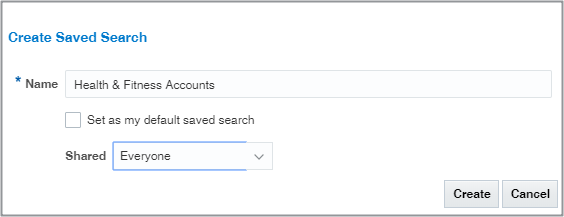
-
保存済検索の名前を入力します。 保存済検索は、アルファベット順にリストされることに注意してください。
-
この保存済検索を個人のデフォルト保存済検索にするには、「自分のデフォルト保存済検索として設定」オプションを選択します。 デフォルト保存済検索は、ワークスペースにナビゲートするたびに表示されます。
-
作成する保存済検索の共有方法を指定します。 次の3つのオプションがあります。
-
自分のみ
-
全員
-
特定ロール
-
-
「特定ロール」を選択した場合は、「検索」(個人アイコン)をクリックし、ジョブ・ロールを選択します。
-
「作成」をクリックします。